Las opciones de inicio incluyen ajustes para iniciar ArcGIS AllSource y crear proyectos.
Para acceder a las opciones de Inicio, realice lo siguiente:
- Desde un proyecto abierto, haga clic en la pestaña Proyecto de la cinta. La alternativa es, en la página de inicio de ArcGIS AllSource, hacer clic en la pestaña Configuración
 .
. - En la lista de pestañas laterales, haga clic en Opciones.
- En el menú del cuadro de diálogo Opciones, en Aplicación, haga clic en Iniciar.
Iniciar ArcGIS AllSource
Estas son las opciones para iniciar ArcGIS AllSource:
- Mostrar la página de inicio: vea la página de inicio, donde puede abrir un proyecto guardado o crear un proyecto a partir de una plantilla. Esta es la configuración predeterminada.
- Sin plantilla de proyecto: omita la página de inicio y comience a trabajar sin una plantilla.
- Con un proyecto predeterminado: abra un proyecto especificado. Haga clic en Examinar
 y vaya a un proyecto o especifique la ruta en el cuadro de texto Proyecto.
y vaya a un proyecto o especifique la ruta en el cuadro de texto Proyecto.
Crear proyectos
Estas opciones incluyen la configuración de proyectos nuevos y elementos de proyecto, tales como geodatabases y cajas de herramientas.
Ubicación de proyecto
Por defecto, los proyectos se guardan en su directorio del perfil del usuario en Documents\ArcGIS\Projects. Al crear un proyecto, la ruta a esta carpeta aparece en el cuadro de diálogo Crear un nuevo proyecto. Estas son las opciones para guardar un proyecto:
- Los nuevos proyectos se guardan en la ubicación predeterminada: guarde proyectos en la carpeta predeterminada.
- Los proyectos nuevos se guardan en una ubicación personalizada: guarde los proyectos en una ubicación distinta de la carpeta predeterminada. Haga clic en Examinar
 y busque una ubicación o especifique la ruta en el cuadro de texto Ubicación.
y busque una ubicación o especifique la ruta en el cuadro de texto Ubicación.
Crear una carpeta para el proyecto
Cuando la casilla de verificación Crear una carpeta para el proyecto está activada, los nuevos proyectos se almacenan en el archivo, la geodatabase y la caja de herramientas del proyecto (.asrx, .gdb y los archivos .tbx respectivamente) en una carpeta nombrada para el proyecto. Por ejemplo, en un proyecto llamado MyProject, estos archivos se almacenan en una carpeta llamada MyProject en la ubicación predeterminada del proyecto.
Si esta casilla de verificación no está activada, los archivos se almacenan en la ubicación predeterminada del proyecto sin organizarlos en su propia carpeta.
Al crear un proyecto, se puede anular la opción Crear una carpeta para el proyecto activando o desactivando la casilla de verificación Crear una nueva carpeta para este proyecto.
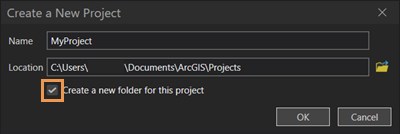
Geodatabase
La geodatabase predeterminada  es la geodatabase en la cual se escriben los datos de salida de geoprocesamiento, salvo que se especifique lo contrario. Estas son las opciones para guardar la salida de geoprocesamiento:
es la geodatabase en la cual se escriben los datos de salida de geoprocesamiento, salvo que se especifique lo contrario. Estas son las opciones para guardar la salida de geoprocesamiento:
- Nueva geodatabase predeterminada para cada proyecto: guarde las salidas de geoprocesamiento en la geodatabase que se creó con el proyecto. Esta es la configuración predeterminada.
- Misma geodatabase predeterminada para todos los proyectos: guarde las salidas del geoprocesamiento en otra geodatabase. Haga clic en Examinar
 y busque una geodatabase o especifique la ruta en el cuadro de texto Geodatabase.
y busque una geodatabase o especifique la ruta en el cuadro de texto Geodatabase.
Nota:
La geodatabase predeterminada puede ser una geodatabase de archivos (.gdb), móvil (.geodatabase), o corporativa (.egdb). No se admiten otros tipos de bases de datos como geodatabase predeterminada.
Caja de herramientas
La caja de herramientas predeterminada es la caja de herramientas en la cual se crean modelos de geoprocesamiento, salvo que se especifique lo contrario. Estas son las opciones para guardar una caja de herramientas:
- Nueva caja de herramientas predeterminada para cada proyecto: guarde los modelos de geoprocesamiento y otras herramientas personalizadas en la caja de herramientas que se creó con el proyecto. Esta es la configuración predeterminada.
- Misma caja de herramientas predeterminada para todos los proyectos: guarde los modelos de geoprocesamiento y otras herramientas personalizadas en otra caja de herramientas. Haga clic en Examinar
 y busque una caja de herramientas o especifique la ruta en el cuadro de texto Caja de herramientas.
y busque una caja de herramientas o especifique la ruta en el cuadro de texto Caja de herramientas.
Nota:
La caja de herramientas predeterminada puede ser una caja de herramientas (.atbx), Python (.pyt) o heredada (.tbx). Una caja de herramientas almacenada en una geodatabase no puede ser la caja de herramientas predeterminada.